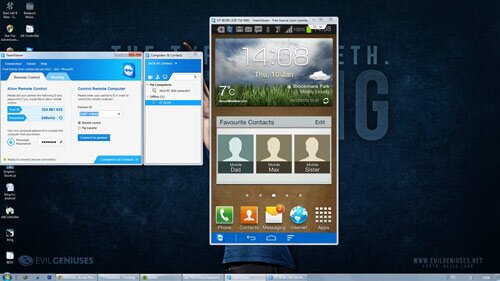Zdalny Pulpit Android
Tematów odnośnie zdalnego pulpitu na komputer i systemy Windows jest wiele, tak samo jak wiele jest sposobów stworzenia połączenia zdalnego pulpitu czy to za pomocą narzędzi w Windows czy zewnętrznych programów. A co ze zdalnym pulpitem na Androida?

Zdalny Pulpit na Androida jest bardzo prosto zrobić i możemy z telefonu sterować komputerem bądź wyłączyć jakiś program czy też go włączyć albo po prostu zdalnie możemy wyłączyć komputer. Jedną z najprostszych metod na zdalny pulpit android jest instalacja na telefonie jak i na komputerze z którym będziemy się łączyć programu o nazwie TeamViewer, jest on darmowy jeżeli chodzi o niekomercyjne zastosowanie. Program można pobrać np z Google play a na komputer ze strony teamviewer.com
Ogólnie dostępnych jest kilka aplikacji do zdalnego pulpitu na androida VNC choćby program Splashtop 2 HD aczkolwiek moim zdaniem Teamview jest z nich wszystkich najłatwiejszy w obsłudze i praktycznie nie wymaga żadnej konfiguracji, wystarczy go zainstalować i można się łączyć z dowolnym komputerem z telefonu.
Programy typu Droid VNC Server oraz VNC Viewer stakże pozwalają na zdalny dostęp miedzy dwoma urządzeniami, aczkolwiek ą to serwery vnc jak i klienty dzięki czemu instalując na telefonie serwer a na drugim telefonie klienta możemy mieć zdalny pulpit drugiego telefonu, aczkolwiek skupmy się na połączeniu między PC a telefonem
Program TeamViewer ma sporą przewagę na rynku oprogramowania vnc pod względem interfejsu, jak i prostoty zarządzania. Przede wszystkim nie wymaga instalacji dodatkowego oprogramowania. Od razu po instalacji możemy łączyć się zdalnie, aczkolwiek program posiada sporo ciekawych funkcji dzięki którym możemy usprawnić jego funkcjonowanie, między innymi możemy ustawić czy zależy nam bardziej na szybkości połączenia czy na jakości – ładniejszej grafice, tak więc w zależności od posiadanego łącza możemy dostosować parametry jest to przydatne zwłaszcza jeżeli ktoś nie dysponuje szybkim łączem.
Po zainstalowaniu programu na telefonie jak i komputerze zostaje nam przypisany indywidualny numer id oraz ustalamy hasło po wpisaniu którego będziemy łączyć się zdalnie komputerem. Instalacja wraz z ustawieniem hasła zajmuje dosłownie kilka minut. Aplikacja jest dostępna także w języku polskim tak więc w razie gdyby ktoś miał wątpliwości czy sobie poradzi z obsługą to wszystko jest po polsku